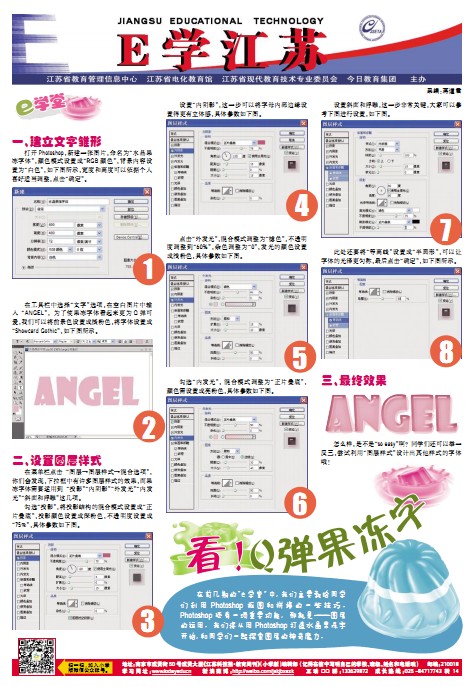
| E学江苏 | 上一版 下一版 |
《江苏科技报·学生周刊》励志启智,开阔视野,净化心灵,陶冶情操,参与互动,集新闻性、知识性、趣味性、互动性为一体,是小学生成长的良师益友、参与互动的平台、沟通老师家长的纽带。
国内统一刊号:CN32—0019
编辑部地址:江苏省南京市鼓楼区中山路55号新华大厦48楼
| 看!Q弹果冻字 |
| 来源:本站原创 作者:admin 发布日期:2014-03-06 14:28:04 |
|
在前几期的“e学堂”中,我们主要教给同学们利用Photoshop抠图和拼接的一些技巧。Photoshop还有一项重要功能,那就是——图层的运用。我们将从用Photoshop打造水晶果冻字开始,和同学们一起探索图层的神奇魔力。
勾选“内发光”, 混合模式调整为“正片叠底”,颜色需设置成亮粉色,具体参数如下图。
三、最终效果 |
| 发表评论 |








